最近有几位网友跟小编反映,云骑士安装win10后键盘指示灯亮但是按键失灵了,问小编要怎么解决。小编今天整理了一个解决该问题的方法,在这里与大家分享,希望能帮助大家解决这个问题。
win10键盘指示灯亮但按键失灵的解决办法:
一、首先用鼠标打开注册表,方法如下;
1、先可以直接双击此电脑。
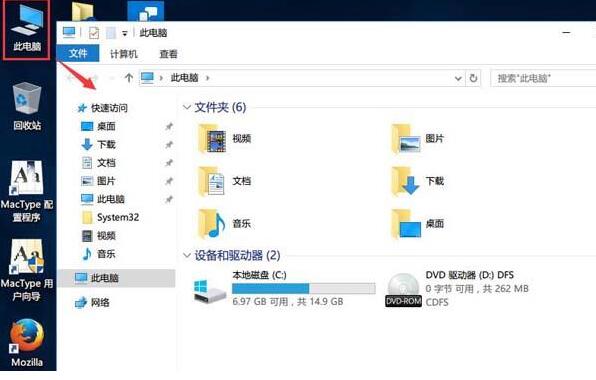
2、接着按序展开C:\Windows。

3、然后可以在“windows文件夹”下,直接找到并双击打开regedit应用程序。
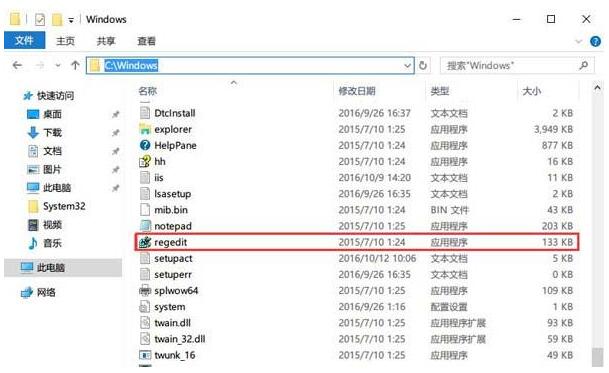
4、最后,会看到“注册表编辑器”窗口已经打开。
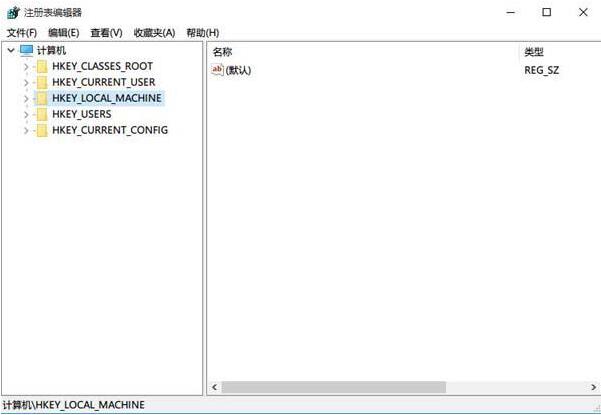
二、进入注册表之后,依次展开路径:HKEY_LOCAL_MACHINE\SYSTEM\CurrentControlSet\Control\Class,如图所示:

3、在Class项下找到{4D36E96B-E325-11CE-BFC1-08002BE10318}并选中,然后在其右侧找UpperFilters并将其删除,如图所示:
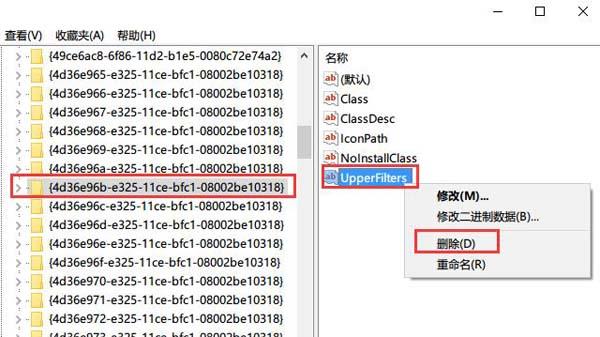
4、之后重启计算机,启动后再进去找到{4D36E96B-E325-11CE-BFC1-08002BE10318},右键新建多字符串值并重命名为UpperFilters,如图所示:
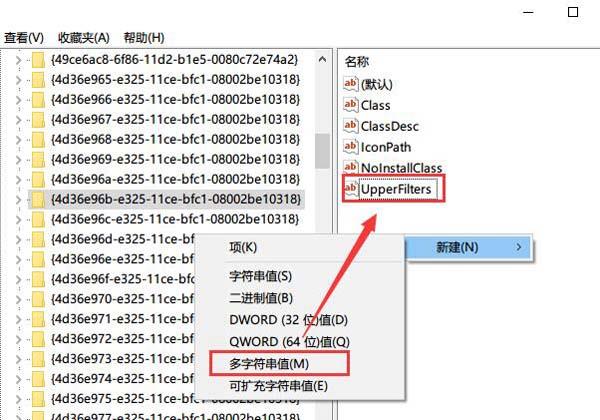
5、在新建完UpperFilters多字符串值,双击将其打开,数值数据改为kbdclass,如图所示:
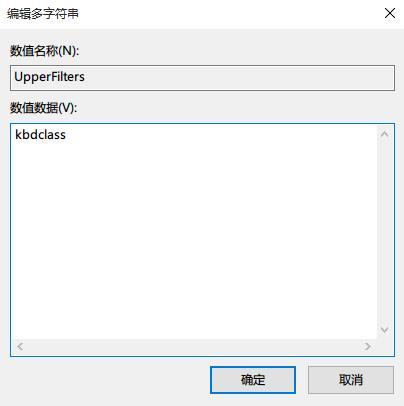
通过上述步骤,win10键盘指示灯亮但按键失灵的问题就解决了,是不是很简单呢。赶快去与为此烦恼的小伙伴分享吧。
点击阅读全文